Automatische Reparatur wird vorbereitet schwarzer Bildschirm oder Automatische Reparatur Endlosschleife kann das Nutzungserlebnis eines Computers erheblich beeinträchtigen. In diesem Beitrag zeigen wir Ihnen, wie Sie diese Schleife loswerden und wie Sie Ihre Dateien im abgesicherten Modus oder mit MiniTool Power Data Recovery wiederherstellen können.
Situation: Computer bleibt in der Schleife der automatischen Reparatur hängen
„Ich habe meinen Win 10 Pro Computer nach dem „Schlafen“ gestartet, und anstatt „aufzuwecken“, stecke ich in einer Schleife von „Vorbereitung für automatische Reparatur“. Doch kann ich die Eingabeaufforderung öffnen, aber weder SFC noch CHKDSK können abgeschlossen werden. Ich hoffe, dass mir jemand, der diesen Kampf gewonnen hat, zur Seite steht. Vielen Dank an alle.“ tenforums.com
„Automatische Reparatur wird vorbereitet“ ist ein Reparaturprozess, der automatisch startet, wenn Ihr Windows-System beim Starten auf ein Problem stößt. Dieser Prozess versucht, Startdateien und -einstellungen zu reparieren und dauert normalerweise einige Minuten bis eine Stunde, um das System wieder in den normalen Zustand zu versetzen. Manchmal bleibt der Computer jedoch stundenlang auf dem Bildschirm „Automatische Reparatur wird vorbereitet“ hängen und kann Windows nicht normal starten.

In diesem Fall stellen Sie sich vielleicht die Frage: Warum sagt mein Computer ständig „Automatische Reparatur wird vorbereitet“?
Mögliche Ursachen für die automatische Reparatur Schleife in Windows 10
Es gibt in der Regel mehrere Gründe für die ständige automatische Reparatur:
- Möglicherweise sind wichtige Systemdateien auf Ihrem Computer beschädigt oder defekt.
- Hardwarekomponenten des Computers wie Festplatte, Arbeitsspeicher usw. sind fehlerhaft.
- Viren oder Malware beeinträchtigen das normale Funktionieren des Systems.
- Probleme mit der Systemfestplatte, wie unzureichender Speicherplatz, Dateisystemfehler usw., stören das Lesen oder Reparieren von Systemdateien.
- Einige Hardwaretreiber sind inkompatibel mit dem System, was zur automatischen Reparaturschleife oder instabilem Funktionieren führt.
- …
Wenn Sie mit dem schwarzen Bildschirm der automatischen Reparatur konfrontiert sind, können Sie versuchen, Ihren Computer zwangsweise neu zu starten, um zu überprüfen, ob das System normal starten kann. Halten Sie dazu die Einschalttaste etwa 10 Sekunden lang gedrückt, bis der Computer vollständig heruntergefahren ist. Warten Sie ein paar Sekunden und starten Sie den Computer dann neu. Wenn er normal startet, sollten Sie sofort eine Sicherung Ihrer Dateien vornehmen, um einen sekundären schwarzen Bildschirm zu vermeiden. Danach können Sie die unten aufgeführten Fehlerbehebungen ausprobieren.
MiniTool ShadowMaker TrialKlicken zum Download100%Sauber & Sicher
Wenn Ihr Computer weiterhin auf dem Reparaturbildschirm bleibt und nicht startet, wird dringend empfohlen, Ihre Dateien zuerst zu retten, um einen dauerhaften Dateiverlust oder eine Beschädigung zu vermeiden.
Erste Priorität: Wiederherstellen von Dateien vom Computer
Methode 1. Starten Sie im abgesicherten Modus
Der abgesicherte Modus ist ein Diagnose-Startmodus, in dem Windows nur die minimalen Treiber und Dienste lädt. Daher kann es vorkommen, dass der Computer nicht normal startet, aber im abgesicherten Modus starten kann. Sie können also versuchen, in den abgesicherten Modus zu gelangen und ein USB-Laufwerk oder eine externe Festplatte an Ihren Computer anzuschließen. Kopieren Sie dann die wichtigen Dateien auf dieses Laufwerk, um sie zu sichern.
Wie man in den abgesicherten Modus geht:
Option 1. Verwenden der Einschalttaste
- Drücken Sie die Einschalttaste Ihres Geräts etwa 10 Sekunden lang, um den Computer auszuschalten, und schalten Sie ihn dann erneut ein, indem Sie die Einschalttaste wieder drücken. Drücken Sie dann erneut etwa 10 Sekunden lang die Einschalttaste, um das Gerät auszuschalten.
- Wiederholen Sie denselben Vorgang, bis die Meldung „Automatische Reparatur konnte Ihren PC nicht reparieren“ erscheint, und klicken Sie dann auf Erweiterte Optionen.
- Wählen Sie Problembehandlung > Erweiterte Optionen > Startoptionen > Neu starten.
- Drücken Sie F5, um Ihren Computer im abgesicherten Modus mit Netzwerkunterstützung zu starten.
Option 2. Verwenden des Installationsmediums
- Schließen Sie ein leeres USB-Laufwerk an einen funktionierenden Computer an und erstellen Sie ein Windows-Installationsmedium.
- Klicken Sie im Windows-Setup-Bildschirm auf Weiter.
- Wählen Sie Computer reparieren > Problembehandlung > Erweiterte Optionen > Startoptionen > Neu starten.
- Drücken Sie F5, um Ihren PC im abgesicherten Modus mit Netzwerkunterstützung zu starten.
Methode 2. Erstellen eines bootfähigen Datenträgers
Angenommen, Sie können nicht in den abgesicherten Modus gelangen, müssen Sie ein bootfähiges Wiederherstellungsmedium erstellen, um den problematischen Computer zu starten und Dateien wiederherzustellen. MiniTool Power Data Recovery, der beste Datenwiederherstellungsdienst für Windows, ist dabei äußerst hilfreich. Es verfügt über eine Bootable Media Builder-Funktion zum Erstellen eines bootfähigen USB-Laufwerks oder einer CD/DVD, um Ihren Computer zu starten und es Ihnen zu ermöglichen, Festplatten zu scannen und Dateien zu retten.
Dieses Datenwiederherstellungstool ist für Windows 11, 10, 8.1 und 8 geeignet und kann Daten von HDDs, SSDs und anderen Arten von Dateispeichermedien wiederherstellen. Sowohl verlorene Daten als auch bestehende Dateien können sicher und einfach wiederhergestellt werden.
MiniTool Power Data Recovery FreeKlicken zum Download100%Sauber & Sicher
Prozess 1. Erstellen eines bootfähigen Datenwiederherstellungs-Datenträgers.
Zuerst stecken Sie ein formatiertes oder leeres USB-Laufwerk in Ihren funktionierenden Computer.
Zweitens starten Sie das registrierte MiniTool-Wiederherstellungstool und klicken Sie auf die Schaltfläche Bootfähiges Medium erstellen.
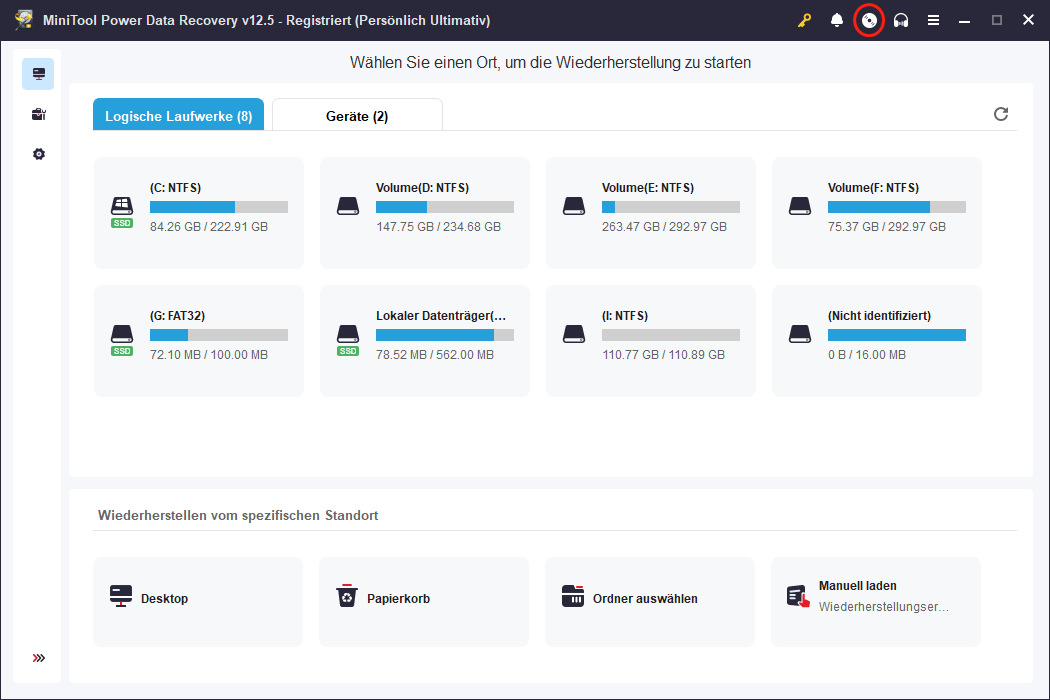
Drittens klicken Sie auf das WinPE-basierte Medium mit dem MiniTool-Plugin und folgen Sie dann den Anweisungen auf dem Bildschirm, um das bootfähige Laufwerk zu erstellen.
Viertens entfernen Sie das bootfähige USB-Laufwerk und verbinden es mit dem problematischen Computer. Starten Sie danach den Computer neu und drücken Sie während des Startvorgangs F2, Entf, Esc oder andere Tasten, die je nach Hersteller Ihres Motherboards verwendet werden, um das BIOS zu betreten. Ändern Sie die Bootreihenfolge, um vom bootfähigen USB-Laufwerk zu starten, und folgen Sie dann den Anweisungen, um MiniTool Power Data Recovery zu starten.
Prozess 2. Scannen der Festplatten und Wiederherstellen von Dateien.
Wenn Sie die Hauptoberfläche von MiniTool Power Data Recovery sehen, können Sie mit der Wiederherstellung Ihrer Dateien beginnen.
Schritt 1. Unter Logische Laufwerke sehen Sie alle Partitionen auf Ihren Festplatten, die mit Ihrem PC verbunden sind. Wählen Sie das Laufwerk aus, von dem Sie Dateien retten müssen, und klicken Sie auf Scannen, um gelöschte, verlorene und vorhandene Dateien zu scannen. Alternativ können Sie zum Tab Geräte wechseln und die gesamte Festplatte scannen.
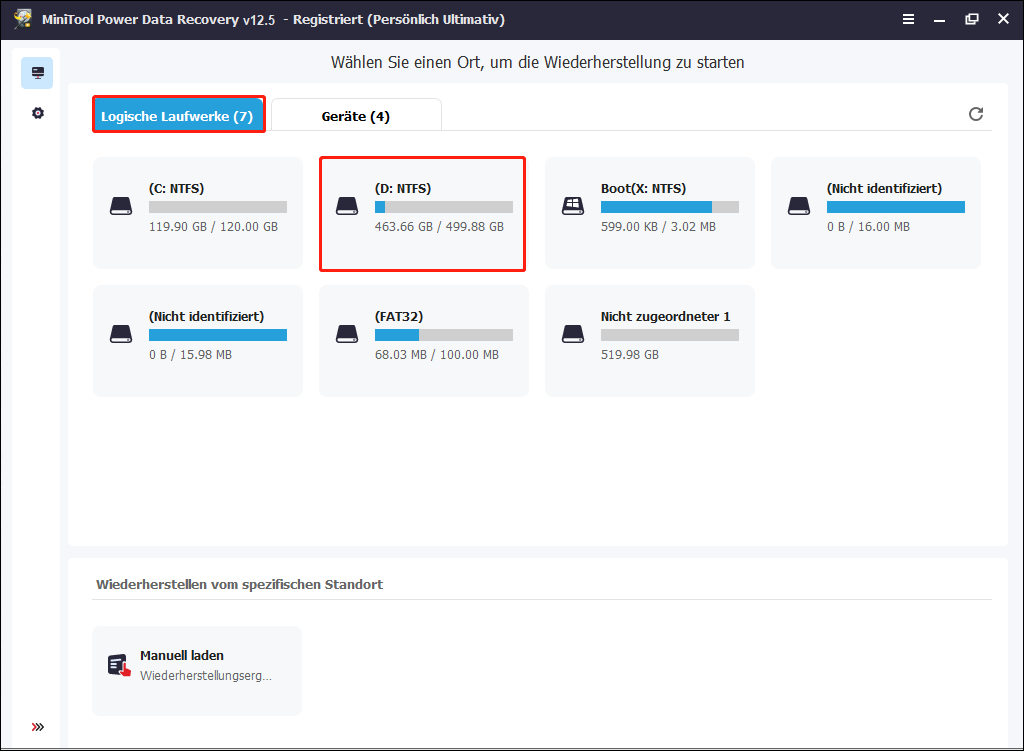
Schritt 2. Nach Abschluss des Scans können Sie jedes Verzeichnis unter Pfad aufklappen, um die benötigten Dateien zu finden. Sie können sich auf den Ordner Bestehende Dateien konzentrieren. Sobald Sie einen benötigten Artikel finden, setzen Sie ein Häkchen vor seinem Dateinamen zur Vorbereitung. Wenn Sie Dateien nach Dateityp oder sogar nach einem bestimmten Dateiformat anzeigen möchten, können Sie den Abschnitt Typ verwenden.
Angenommen, Sie möchten im Tab Pfad bleiben, um benötigte Dateien nach Dateityp zu suchen, können Sie die Funktion Filtern verwenden. Damit können Sie unerwünschte Dateien nach Dateityp, Änderungsdatum, Dateigröße und Dateikategorie herausfiltern. Es wird empfohlen, alle erforderlichen Filterbedingungen auf einmal festzulegen, um wiederholte Vorgänge zu vermeiden.
Außerdem, wenn Sie nur die Wiederherstellung von Dateien mit einem bestimmten Namen benötigen, können Sie den Dateinamen in das Suchfeld eingeben und die Eingabetaste drücken, um alle anzuzeigen.
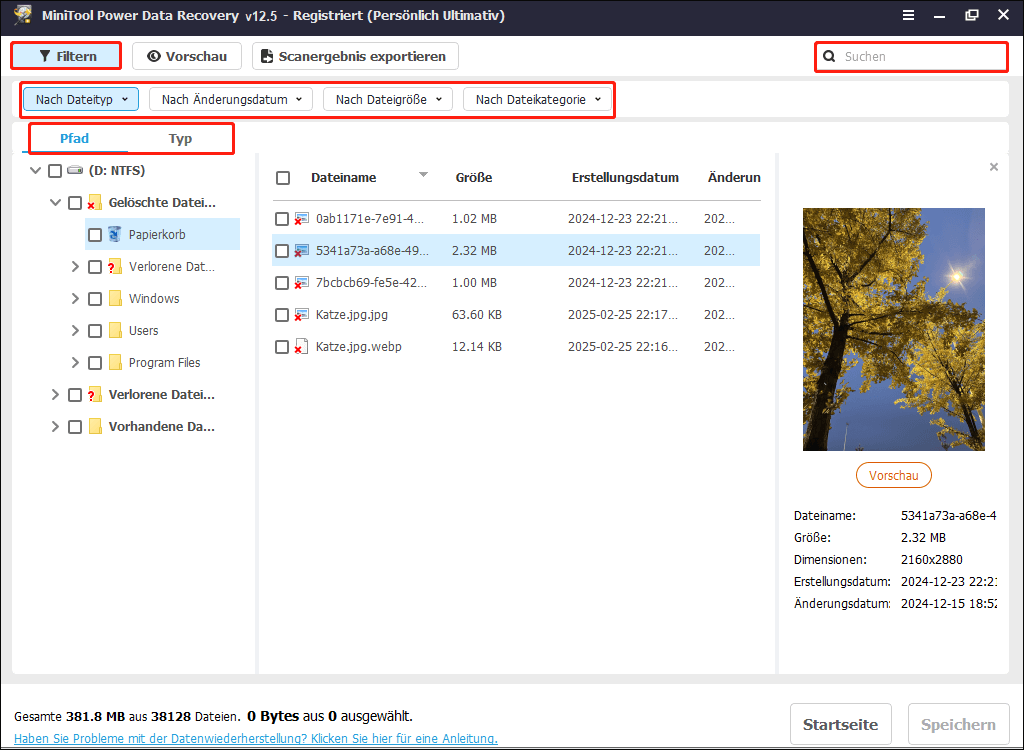
Um zu verhindern, dass unerwünschte oder unzugängliche Dateien wiederhergestellt werden, können Sie eine Vorschau der benötigten Dateien anzeigen, bevor Sie sie wiederherstellen. Sie können die Dateien nur einzeln in der Vorschau anzeigen, indem Sie auf jede einzelne Datei doppelklicken. Die meisten Dateitypen können ohne Einschränkungen in der Vorschau angezeigt werden, aber einige von ihnen dürfen nicht größer als 100 MB sein
Schritt 3. Stellen Sie sicher, dass Sie alle Dateien ausgewählt haben, die Sie wiederherstellen möchten, und klicken Sie auf die Schaltfläche Speichern. Wenn das neue kleine Fenster erscheint, wählen Sie das USB-Laufwerk aus und klicken Sie auf OK, um Ihre Dateien zu speichern.
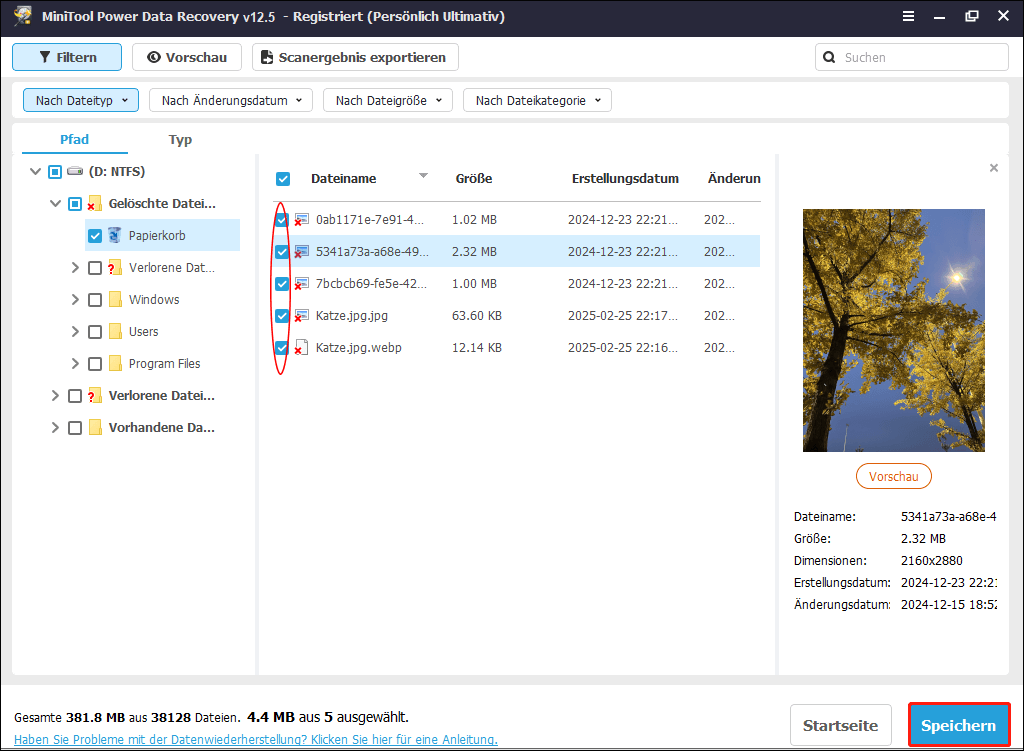
Nachdem Sie Ihre Dateien ohne Starten von Windows wiederhergestellt haben, müssen Sie möglicherweise Windows neu installieren oder Ihr Gerät zur Reparatur an ein Servicecenter senden.“
Wie man das Problem des schwarzen Bildschirms bei der automatischen Reparatur behebt
Die meisten der folgenden Methoden funktionieren nur, wenn Ihr Computer normal startet oder Sie den abgesicherten Modus betreten können. Die folgenden Schritte werden im Hinblick auf den Zugang zum abgesicherten Modus beschrieben.
Weg 1. Systemdateien reparieren
Wenn die automatische Reparatur durch beschädigte oder fehlende Systemdateien ausgelöst wird, ist das Ausführen des SFC-Befehls, um diese Dateien zu erkennen und zu reparieren, der ideale Schritt zur Fehlerbehebung.
Schritt 1. Im WinRE-Fenster klicken Sie auf Problembehandlung > Erweiterte Optionen > Eingabeaufforderung.

Schritt 2. Geben Sie sfc /scannow ein und drücken Sie Enter. Warten Sie, bis der Vorgang abgeschlossen ist, und starten Sie dann den Computer neu, um zu überprüfen, ob die automatische Reparaturschleife behoben ist.
Weg 2. Systemwiederherstellung durchführen
Windows bietet Ihnen eine leistungsstarke Funktion namens Systemwiederherstellung, die Ihnen hilft, Ihr System von einem problematischen Zustand auf einen vorherigen normalen Zustand zurückzusetzen. Wenn Sie einen Wiederherstellungspunkt erstellt haben, als Ihr Gerät noch normal funktionierte, können Sie eine Systemwiederherstellung durchführen.
Schritt 1. Wählen Sie im Windows-Wiederherstellungsfenster Problembehandlung > Erweiterte Optionen > Systemwiederherstellung.
Schritt 2. Wählen Sie einen bestimmten Wiederherstellungspunkt aus der verfügbaren Liste und klicken Sie auf Weiter, um fortzufahren.
Schritt 3. Befolgen Sie die Anweisungen auf dem Bildschirm, um die Wiederherstellung abzuschließen.
Weg 3. Überprüfen des Systemlaufwerks auf Fehler
Wenn die Reparaturschleife mit Systemlaufwerksfehlern zusammenhängt, ist das Ausführen des CHKDSK-Befehls, um die Dateisystemfehler oder andere Fehler zu erkennen und zu reparieren, die entsprechende Lösung. Hier sind die Schritte:
Schritt 1. Öffnen Sie die Eingabeaufforderung aus dem Windows-Wiederherstellungsfenster.
Schritt 2. Geben Sie chkdsk /f /r /x C: ein und drücken Sie die Eingabetaste, um das C-Laufwerk auf Fehler zu scannen.
Weg 4. Viren überprüfen
Viren oder Malware auf Ihrem Computer können die Registrierungseinstellungen ändern, kritische Systemdateien ersetzen oder löschen, Systemressourcen beanspruchen usw., wodurch das System blockiert wird und in die automatische Reparatur eintritt. In diesem Fall ist das Durchführen eines vollständigen Virenscans unerlässlich.
Schritt 1. Treten Sie in den abgesicherten Modus mit Netzwerktreibern ein.
Schritt 2. Drücken Sie die Windows + I-Tasten, um die Einstellungen zu öffnen.
Schritt 3. Wählen Sie Update & Sicherheit > Windows-Sicherheit > Viren- & Bedrohungsschutz > Scanoptionen.
Schritt 4. Wählen Sie die Option Vollständiger Scan und klicken Sie dann auf Jetzt scannen.

Weg 5. Erweiterung der Systempartition
Manchmal kann die Reparaturschleife durch unzureichenden freien Speicherplatz auf der Systempartition verursacht werden. In diesem Fall können Sie versuchen, ein bootfähiges Laufwerk mit MiniTool Partition Wizard zu erstellen und damit das C-Laufwerk zu erweitern. Beachten Sie, dass nur die erweiterte Edition von MiniTool Partition Wizard die Erstellung bootfähiger Laufwerke unterstützt. Sie können zuerst die kostenlose Edition herunterladen und sie dann upgraden.
MiniTool Partition Wizard FreeKlicken zum Download100%Sauber & Sicher
Lesen Sie auch: Wie man Partitionen erweitert | MiniTool Partition Wizard Anleitung
Weg 6. Windows neu installieren
Wenn alle oben genannten Lösungen fehlschlagen, um Ihr System wiederherzustellen, könnte dies darauf hinweisen, dass schwerwiegende Probleme mit Ihrem System vorliegen. In diesem Fall sollten Sie eine Neuinstallation von Windows mit einem Windows-Installationsmedium in Betracht ziehen. Beachten Sie, dass diese Aktion alle persönlichen Dateien und Apps entfernt sowie alle Festplattenpartitionen löscht und neu erstellt. Siehe dieses offizielle Tutorial: Wie man Windows neu installiert.
Empfohlen: Sichern Sie Systemdateien/Dateien
Neben dem Fehler „Automatische Reparatur wird vorbereitet“ kann Ihr Computer auch mit anderen Herausforderungen konfrontiert sein, die den Start oder persönliche Dateien betreffen. Um ein riskantes Daten- oder Systemwiederherstellungsverfahren zu vermeiden, wird empfohlen, regelmäßig eine Sicherung Ihres Systems und Ihrer wichtigen Dateien zu erstellen. So können Sie das System und die Daten leicht aus der Sicherung wiederherstellen.
MiniTool ShadowMaker ist eine professionelle und benutzerfreundliche Backup-Software für PCs, die einen Versuch wert ist. Mit diesem Tool können nicht nur persönliche Dateien/Ordner, sondern auch Partitionen/Festplatten sowie Windows-Systeme einfach gesichert werden. Es bietet zudem mehrere Sicherungspläne (Vollständige Sicherung, Inkrementelle Sicherung, Differenzielle Sicherung), sodass Sie den richtigen Plan je nach verfügbarem Speicherplatz auswählen können. Außerdem bietet es flexible Sicherungspläne, damit Sie regelmäßig (täglich, wöchentlich, monatlich, bei Anmeldung und Abmeldung) sichern können.
Laden Sie die Testversion herunter, die eine 30-tägige kostenlose Testphase bietet, um zu überprüfen, ob diese Software für Sie geeignet ist.
MiniTool ShadowMaker TrialKlicken zum Download100%Sauber & Sicher
Hier sind einige nützliche Anleitungen:
- Ein umfassender Leitfaden zur Datensicherung
- Schritt-für-Schritt-Anleitung zur Windows 10 Sicherung und Wiederherstellung
Zusammenfassung
Mehrere Methoden wurden oben beschrieben, um Ihnen zu helfen, das Problem des „Automatische Reparatur wird vorbereitet“ zu beheben. Außerdem wurden die Datenwiederherstellungsschritte beschrieben, um Ihnen beim Retten Ihrer Daten und der Vermeidung eines permanenten Datenverlusts zu helfen. Wir hoffen, dass die bereitgestellten Informationen nützlich und zeitnah sind.
Falls Sie Hilfe mit MiniTool-Software benötigen, zögern Sie bitte nicht, das Support-Team unter [email protected] zu kontaktieren.





Nutzerkommentare :